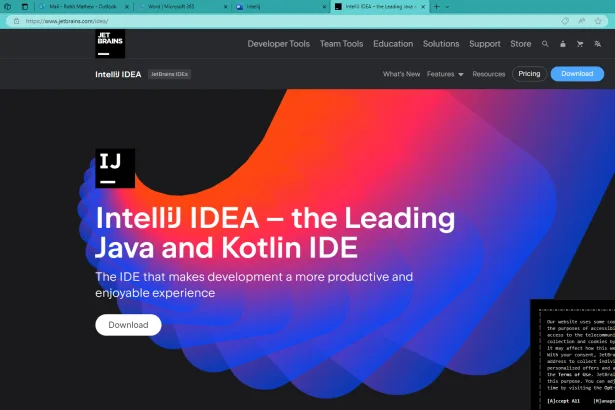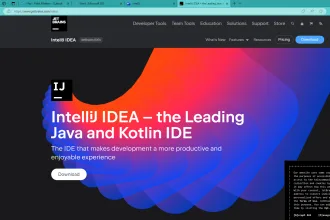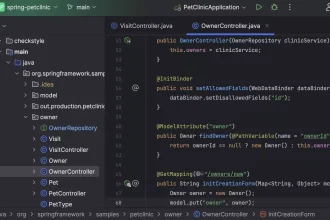O Compiz é um gerenciador de composição que nos dá o poder dos efeitos 3D. Nesse tutorial, vamos ver Como instalar o Compiz assim utilizando dos recursos da placa de vídeo dedicada.
Compiz
O Compiz é um dos primeiros gerenciadores de composição para o Sistema X Window que é capaz de aproveitar a aceleração OpenGL. Ele tem um sistema de plugins flexível e foi projetado para funcionar bem na maioria dos hardwares gráficos.
A integração permite executar efeitos de composição no gerenciamento de composição, como alguns efeitos sofisticados as suas janelas, desde sombreamentos, até efeitos impressionantes da área de trabalho, como o Cubo da Área de Trabalho. O Compiz é construído sobre a extensão Composite para X e a extensão GLX_EXT_texture_from_pixmap para OpenGL.
O Compiz também pode ser um gerenciador de janelas. Ele permite mover ou redimensionar janelas, alternar espaços de trabalho, alternar janelas facilmente e assim por diante.
O Compiz Fusion é o resultado da reunificação do projeto Beryl e da comunidade em torno do Compiz Window Manager. Ele procura fornecer um ambiente de janelas fácil e divertido de usar, permitindo o uso do hardware gráfico para fornecer efeitos impressionantes, velocidade incrível e utilidade incomparável.
O Compiz Fusion, assim como o Compiz, é um projeto de software de código aberto, o que significa que qualquer pessoa pode usá-lo e contribuir com ele livremente.
Como instalar o Compiz
Nesse tutorial estamos usando a distribuição GNU/Linux Debian 9 Stretch com a interface gráfica XFCE e placa de vídeo Nvidia GeForce GTX 1050 Ti.
A última versão estável do Compiz é a 0.8 (0.8.8) de 30 de março de 2011. No entanto, no repositório do Debian Stretch a versão é a 0.8.14-0~stretch1.
Outra versão liberada (em desenvolvimento) é a 0.9 (0.9.8.4) de 27 de setembro de 2012.
1. Recursos do Compiz e Compiz Fusion
- Gerenciamento de janelas acelerado por hardware e composição de desktop através do OpenGL, usando caminhos de renderização como AIGLX, Xgl e soluções de renderização direta em alguns hardwares;
- Interface de plugins poderosa e flexível, permitindo possibilidades de extensão quase ilimitadas;
- Renderização ARGB, permitindo verdadeira transparência quando os aplicativos suportam visuais ARGB;
- Compiz Configuration System
• Uma biblioteca que oferece suporte transparente para o armazenamento de configurações gconf, kconf e ini;
• Um gerenciador de configuração de plugin da GUI, CCSM; - Muitos plugins contribuidores da comunidade e do desenvolvedor
• Main Plugins – Plugins que muitos usuários acharão úteis;
• Extra Plugins – Plugins que adicionam colírio ou menos procurados; - Decoradores de janelas, que fornecem caixilhos de janelas e barras de título
• GTK Window Decorator – Decorador de janelas que suporta temas de Metacity do GNOME;
• KDE Window Decorator – Decorador de janelas que suporta os temas do KDE KWin;
• Emerald – Decorador de janelas que é personalizável por temas e suporta temas combinados de Alpha.
2. Verificar o recurso 3D
Para que o Compiz e Compiz Fusion rode de forma satisfatória, devemos ter o drive da placa de vídeo dedicada já instalado e funcionando perfeitamente. Para saber se o driver de vídeo esta funcionando perfeitamente, vamos rodar os comandos abaixo.
Comandos:
glxgears
O comando glxgears retorna uma janela com uma engrenagem rodando. No terminal vemos a atualização dos frames e do FPS. Com isso já pode fechar essa janela, pois sua placa com recurso 3D já está ativada e funcionando perfeitamente.
Running synchronized to the vertical refresh. The framerate should be
approximately the same as the monitor refresh rate.
303 frames in 5.0 seconds = 60.425 FPS
300 frames in 5.0 seconds = 59.999 FPS
301 frames in 5.0 seconds = 60.000 FPS
301 frames in 5.0 seconds = 60.006 FPS
XIO: fatal IO error 11 (Resource temporarily unavailable) on X server ":0.0"
after 53 requests (53 known processed) with 0 events remaining.

glxinfo | grep render
O comando glxinfo | grep render retorna os padrões de renderização direta com o renderizador OpenGL que nos dá um total e impressionante efeito 3D como necessário para o Compiz e Compiz Fusion.
direct rendering: Yes
OpenGL renderer string: GeForce GTX 1050 Ti/PCIe/SSE2
GL_ARB_conditional_render_inverted, GL_ARB_conservative_depth,
GL_NVX_conditional_render, GL_NVX_gpu_memory_info, GL_NVX_nvenc_interop,
GL_NV_command_list, GL_NV_compute_program5, GL_NV_conditional_render,
GL_NV_parameter_buffer_object2, GL_NV_path_rendering,
GL_NV_path_rendering_shared_edge, GL_NV_pixel_data_range,
GL_NV_shader_thread_shuffle, GL_NV_stereo_view_rendering,
GL_ARB_compute_variable_group_size, GL_ARB_conditional_render_inverted,
GL_NVX_conditional_render, GL_NVX_gpu_memory_info, GL_NVX_nvenc_interop,
GL_NV_command_list, GL_NV_compute_program5, GL_NV_conditional_render,
GL_NV_parameter_buffer_object2, GL_NV_path_rendering,
GL_NV_path_rendering_shared_edge, GL_NV_pixel_data_range,
GL_NV_shader_thread_shuffle, GL_NV_stereo_view_rendering,
GL_EXT_multisample_compatibility, GL_EXT_multisampled_render_to_texture,
GL_EXT_multisampled_render_to_texture2, GL_EXT_occlusion_query_boolean,
GL_EXT_render_snorm, GL_EXT_robustness, GL_EXT_sRGB,
GL_NV_clip_space_w_scaling, GL_NV_conditional_render,
GL_NV_packed_float_linear, GL_NV_path_rendering,
GL_NV_path_rendering_shared_edge, GL_NV_pixel_buffer_object,
GL_NV_stereo_view_rendering, GL_NV_texture_array, GL_NV_texture_barrier,
GL_OES_fbo_render_mipmap, GL_OES_geometry_point_size,
As linhas acima destacadas em negrito são responsáveis pela renderização esperada pelo Compiz.
3. Instalar o Compiz
Para instalar o Compiz, devemos adicionar o repositório do Compiz e instalar a chave pública. Assim, para isso, executamos o comando abaixo.
Comando:
wget -q http://download.tuxfamily.org/compiz/apt/key.pub -O- | apt-key add - && echo "deb http://download.tuxfamily.org/compiz/debian $(lsb_release -sc) main" | tee /etc/apt/sources.list.d/compiz-debian.list && apt update
Com isso será adicionado o repositório do Compiz no sources.list.d e adicionado a chave pública, bem como executando uma atualização do repositório do sources.list.
Agora, de fato, vamos executar a instalação do Compiz com suas dependências e assim teremos os efeitos desejados, etc.
Comandos:
apt install compiz-reload
Lendo listas de pacotes…. Pronto
Construindo árvore de dependências
Lendo informação de estado... Pronto
The following additional packages will be installed:
compiz-reloaded-core compiz-reloaded-gtk compiz-reloaded-plugins compiz-reloaded-plugins-main
compizconfig-settings-manager-reloaded gir1.2-rsvg-2.0 libcompizconfig-reloaded-0
libdecoration-reloaded-0 libmarco-private1 python-compizconfig-reloaded
Pacotes sugeridos:
compiz-reloaded-mate compiz-reloaded-plugins-extra compiz-reloaded-plugins-experimental emerald
fusion-icon nvidia-driver
Os NOVOS pacotes a seguir serão instalados:
compiz-reloaded compiz-reloaded-core compiz-reloaded-gtk compiz-reloaded-plugins
compiz-reloaded-plugins-main compizconfig-settings-manager-reloaded gir1.2-rsvg-2.0
libcompizconfig-reloaded-0 libdecoration-reloaded-0 libmarco-private1
python-compizconfig-reloaded
0 pacotes atualizados, 11 pacotes novos instalados, 0 a serem removidos e 0 não atualizados.
É preciso baixar 2.606 kB de arquivos.
Depois desta operação, 15,6 MB adicionais de espaço em disco serão usados.
Você quer continuar? [S/n]
Depois da instalação do Compiz, instalaremos o decorador de janelas Emerald para o Compiz que é recomendado para o XFCE (que é o nosso caso) ou para LXDE.
apt install emerald emerald-themes
Lendo listas de pacotes... Pronto
Construindo árvore de dependências
Lendo informação de estado... Pronto
The following additional packages will be installed:
libemeraldengine0
Os NOVOS pacotes a seguir serão instalados:
emerald emerald-themes libemeraldengine0
0 pacotes atualizados, 3 pacotes novos instalados, 0 a serem removidos e 0 não atualizados.
É preciso baixar 3.256 kB de arquivos.
Depois desta operação, 7.057 kB adicionais de espaço em disco serão usados.
Você quer continuar? [S/n]
Após a instalação do Compiz e do decorador de janelas Emerald, vamos instalar o Fuison-Icon que permite habilitar e desabilitar o Compiz direto pela painel de tarefas do sistema.
apt install fusion-icon
Lendo listas de pacotes... Pronto
Construindo árvore de dependências
Lendo informação de estado... Pronto
Os NOVOS pacotes a seguir serão instalados:
fusion-icon
0 pacotes atualizados, 1 pacotes novos instalados, 0 a serem removidos e 0 não atualizados.
É preciso baixar 28,3 kB de arquivos.
Depois desta operação, 131 kB adicionais de espaço em disco serão usados.
Você quer continuar? [S/n]
Veja abaixo o Compiz e Compiz Fusion no menu Acessórios e o ícone do Compiz Fusion no painel de tarefas com seu menu de configurações.
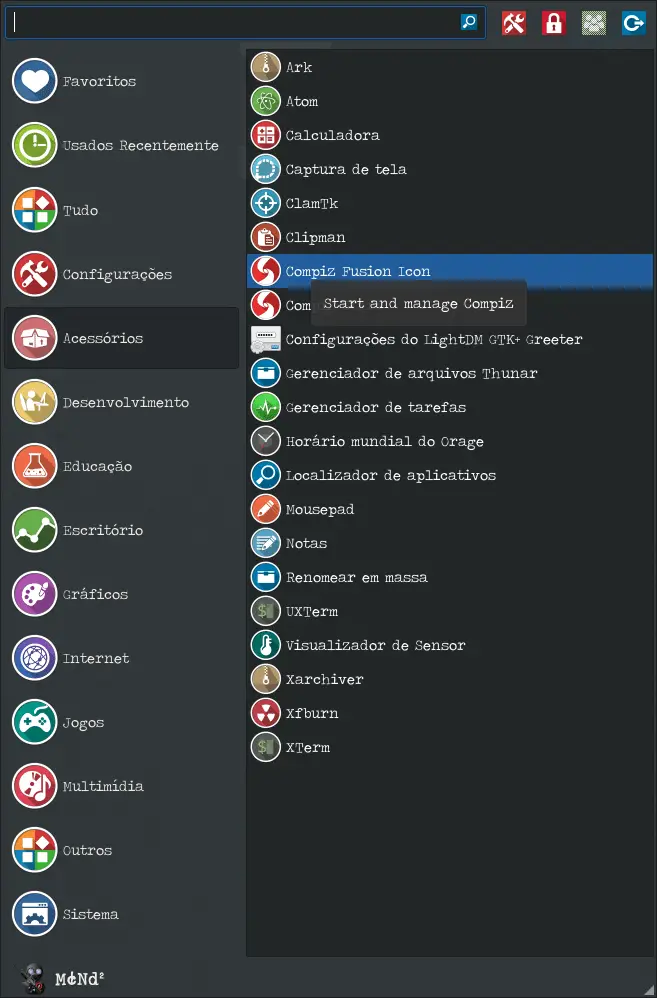
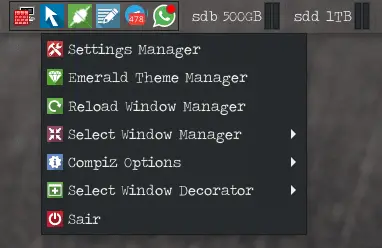
Para habilitar o Compiz para iniciar junto com o sistema, vamos no menu Configurações > Sessão e Inicialização. Na janela que abrir, vamos na aba Início automático de aplicativos e após adicionar, assim colocando a entrada do Compiz Fusion Icon para que seja carregado automaticamente no próximo boot.
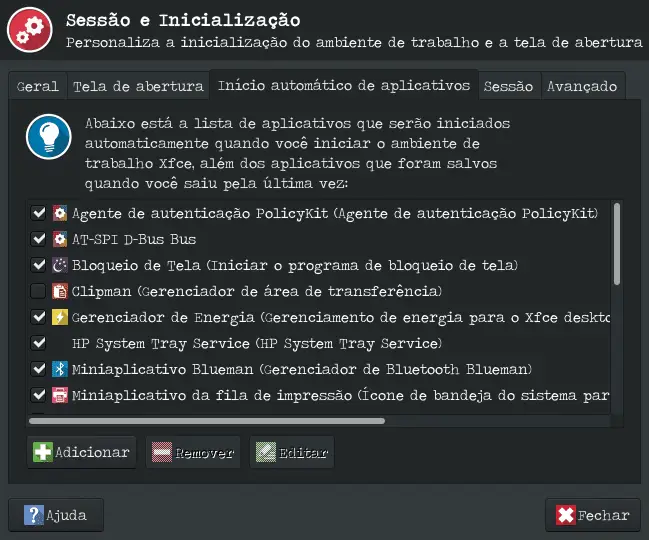
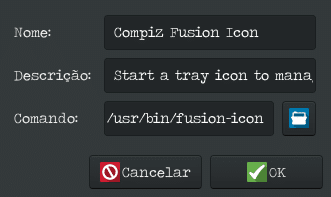
Pronto! O Compiz e o Compiz Fusion instalado no sistema. Utilize todos os recursos 3D ao seu gosto até mesmo para surpreender aquele seu parente ou amigo mostrando que o GNU/Linux é muita mais versátil e otimizado que o Janelas.
Se gostou do tutorial, compartilhe.
Para receber atualizações de nosso blog, siga-nos no Twitter.
Caso tenha alguma dúvida ou problema, faça parte do nosso grupo no Telegram para obter ajuda, lá temos todos os tipos de usuário.
Até a próxima.